详细教您联想电脑u盘安装win10怎么安装
- 分类:U盘教程 回答于: 2021年02月26日 08:01:34
u盘安装win10怎么安装?最近很多戏小伙伴询问小编关于电脑如何使用U盘重装的相关问题,其实重装系统还是比较简单的,只要你掌握好方式方法,以及有好用的工具,简直易如反掌!一起来看看u盘安装win10安装视频教程吧!
相关视频教程阅读:小白U盘重装win10系统视频教程
一、提前准备工具
1、可以正常使用的电脑一台。
2、一个8G或以上的空u盘。
3、小白一键重装系统工具。
二、制作系统启动u盘
1、打开网页搜索引擎搜索“小白系统官网”到官网内下载小白PE软件。
2、关闭杀毒软件,打开小白PE进入主界面,选择“制作U盘”下一步。
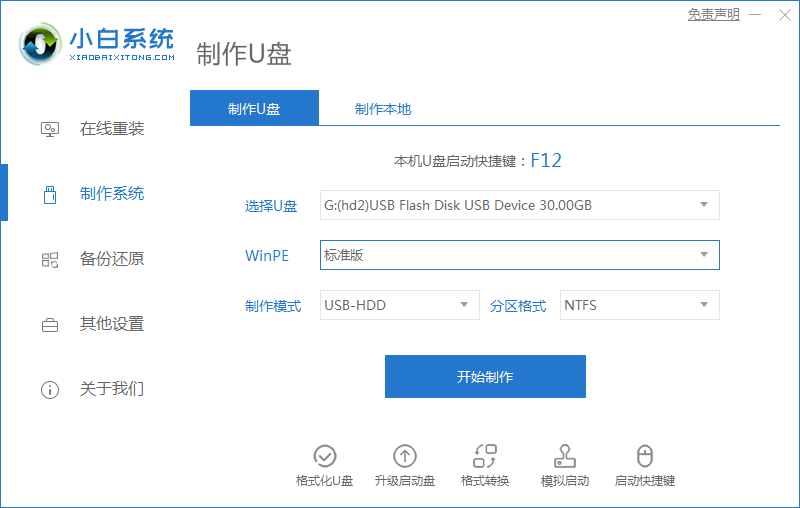
3、将界面切换到“制作U盘”窗口,小白PE会自动识别U盘,单击“开始制作”。
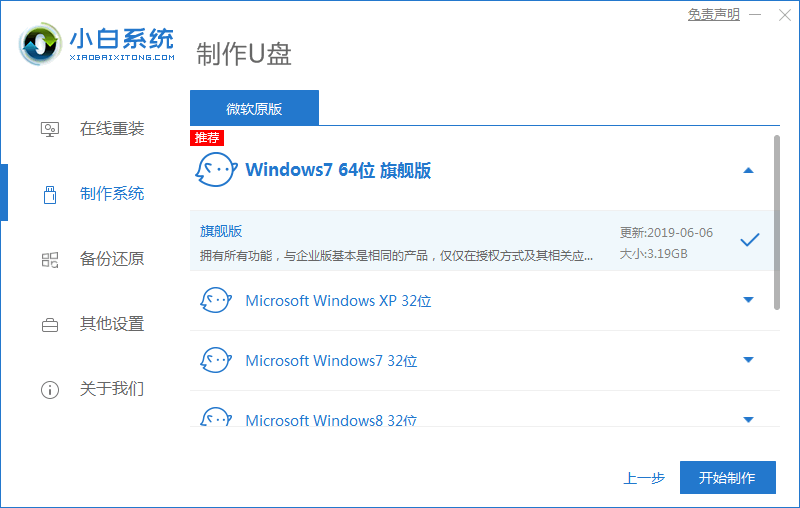
4、进入系统选择界面,选择需要重装的Windows10系统,点击“开始制作”。
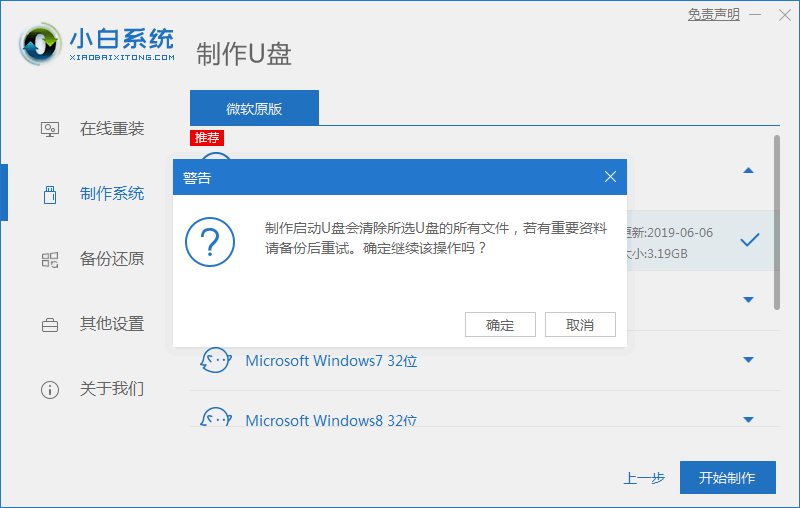
5、等待启动u盘制作完成后,拔掉u盘即可。

三、u盘重装步骤
1、u盘插入需要重装的电脑,并重启电脑快速断续的按启动热键,一般是F12、F8、F9、F11、ESC,都可以逐一尝试,一般开机后屏幕下方有几行英文,可以看到启动热键提示。
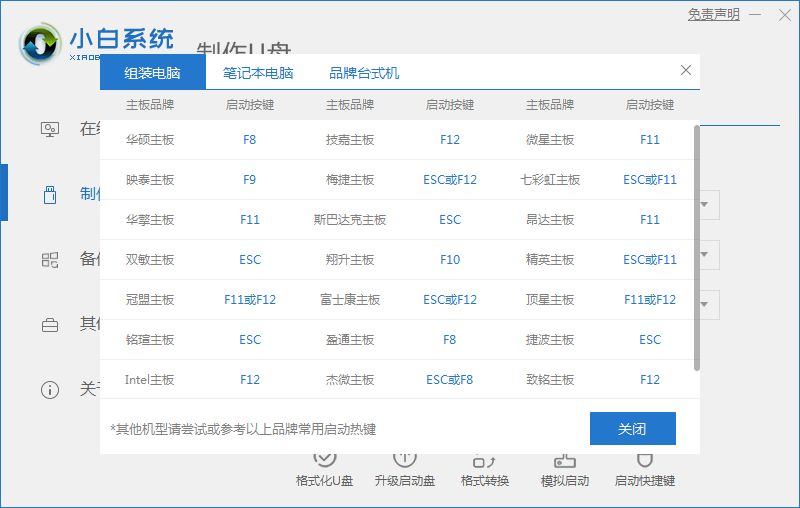
2、进入快速启动界面,选择带USB开头的u盘启动项回车键进入。

3、进入小白PE选择界面,这里我们选择“启动win10x64PE(2G以上内存)”回车键进入。

4、进入小白PE界面,自动弹出小白PE装机窗口这里选择需要重装的系统版本安装。

5、目标分区选择“C盘”,然后点击“开始安装”。
6、等待系统安装完成后,按照提示拔掉u盘重启电脑即可。

7、等待安装完成就能看到我们的系统以及安装好啦!

那么以上就是详细教您联想电脑u盘安装win10怎么安装的全部内容,希望对你有所帮助!更多以重装相关内容欢迎关注小白系统官网!
 有用
26
有用
26


 小白系统
小白系统


 1000
1000 1000
1000 1000
1000 1000
1000 1000
1000 1000
1000 1000
1000 1000
1000 1000
1000 1000
1000猜您喜欢
- 联想笔记本u盘重装系统的详细教程..2021/05/25
- 小白一键重装系统怎么下载到u盘首先制..2022/11/13
- 优启通u盘装系统教程win10步骤..2021/12/08
- 老毛桃u盘启动盘制作工具使用方法..2022/08/12
- 技嘉主板怎么设置u盘启动2018/04/21
- u盘数据恢复工具哪个好用2023/02/10
相关推荐
- 小白一键重装系统U盘图解方法..2022/10/26
- 小白一键重装系统制作u盘启动盘教程..2022/12/26
- 图文演示装机吧U盘怎么安装系统..2021/03/20
- 小白装机软件制作u盘启动pe重装win7教..2021/11/21
- u盘做启动盘后容量变小怎么恢复..2022/04/22
- u盘启动盘制作工具使用教程..2022/01/03

















